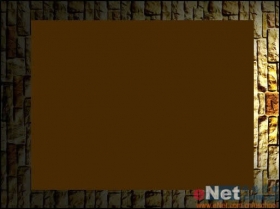30秒學(xué)會(huì)用Photoshop制作吉祥燈籠
來(lái)源:不詳
作者:佚名
學(xué)習(xí):11165人次
30秒學(xué)會(huì)用Photoshop制作吉祥燈籠Photoshop30秒學(xué)會(huì),新手必讀哦,覺(jué)得可以幫到您的,走過(guò)路過(guò)不要錯(cuò)過(guò)喲,麻煩頂一下喲,謝謝 其實(shí)Photoshop也不過(guò)如此,只要大家有耐心,有信心就沒(méi)有什么不可以的喲,
首先與大家分享幾個(gè)快捷鍵喲
復(fù)制: Ctrl J
新建圖層: Shift Ctrl N
合并可見(jiàn)圖層: Shift Ctrl E
填充前景顏色: Ctrl Delete
填充后景顏色: Alt Delete
去掉會(huì)動(dòng)的虛線: Ctrl D
好了,中秋節(jié),國(guó)慶節(jié)快到了,買(mǎi)不如親手做喲,雖然不是實(shí)物,但畢竟是自己親手做的喲,
今天教大家做吉祥燈籠,大紅燈籠高高掛,大家財(cái)旺,福旺,運(yùn)道旺喲
好了,深呼吸,喝口水,不多說(shuō)題外話了,我們現(xiàn)在開(kāi)始吧! go
go go
go go
go
首先
1.新建一個(gè)空的文檔【按住Ctrl的同時(shí),雙擊頁(yè)面灰色的地方就可以了】
2.填充黑色背景【先把顏色調(diào)好,然后 Alt Delete 填充】

3.新建一個(gè)圖層【Shift Ctrl N 】

4.用橢圓選框工具【 M 】畫(huà)一個(gè)橢圓
5.填充紅色【 Alt Delete 】
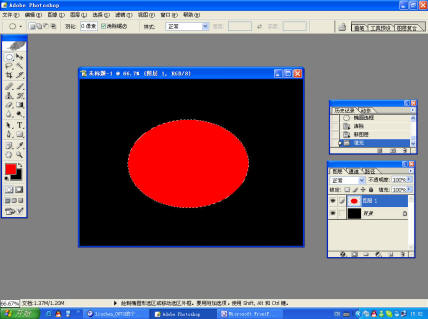
6.復(fù)制一個(gè)紅色的橢圓 【 Ctrl J 】
7.在圖層里選中復(fù)制的橢圓(選在下面的那個(gè)) 【 按住Ctrl鍵的同時(shí)用鼠標(biāo)點(diǎn)擊一下要選中的圖層】
8.進(jìn)行羽化(效果好漂亮的喲

 ) 【 Shift F6 】羽化半徑:例如為35
) 【 Shift F6 】羽化半徑:例如為35
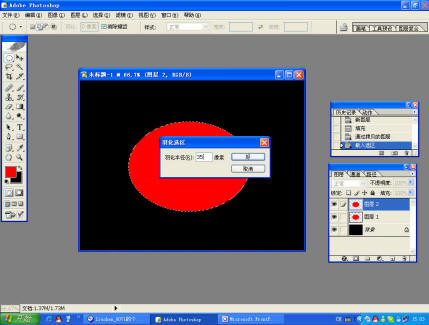
9.填充黃色(這時(shí)候會(huì)看到周邊霧霧的,好漂亮的喲,其實(shí)它是燈籠散發(fā)出的亮光啦)
10.然后新建一個(gè)圖層,畫(huà)上長(zhǎng)方形,填充黃色,(這時(shí)畫(huà)的是燈籠周邊黃色的條條)
,按住 ALT 鍵的同時(shí)用鼠標(biāo)拉一下就可復(fù)制很多個(gè),按照條條的距離由中間向兩邊越來(lái)越短,
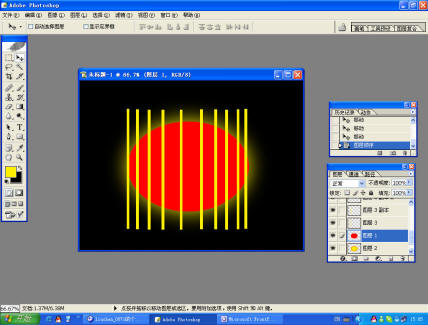
并把所有條條合并起來(lái)(把不用合并圖層的眼睛閉起來(lái),然后同時(shí)按三個(gè)鍵【 Shift Ctrl E 】,用移動(dòng)工具(V)
把條條所在的圖層拖到最頂層.
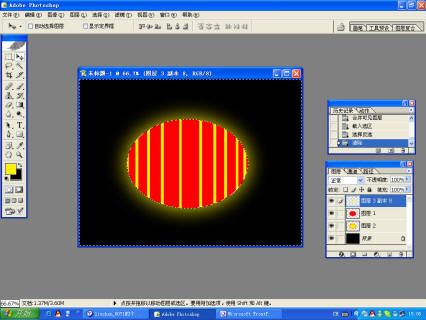
11.然后,這步最關(guān)鍵喲.先用鼠標(biāo)點(diǎn)選條條的圖層,然后,按住Ctrl點(diǎn)擊紅色橢圓,反選【 Shift F7 】,然后Delete,
這時(shí)條條是不是完全貼在紅色橢圓上面呢,嗯,對(duì)了, 就是要這種效果啦.
就是要這種效果啦.
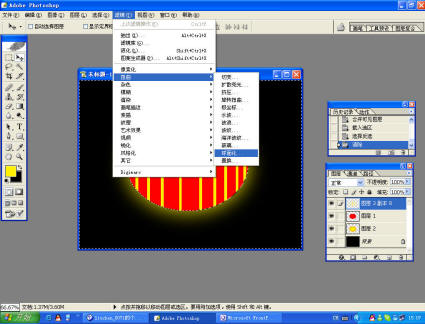
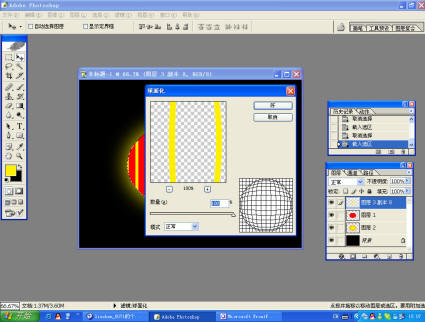
12.把會(huì)動(dòng)的虛線去掉: Ctrl D,接下來(lái)是先點(diǎn)擊條條,然后按住Ctrl,點(diǎn)擊紅色橢圓,這時(shí)候要選一個(gè)命令喲,菜單欄的濾境---扭曲---球面化.就OK啦!!!
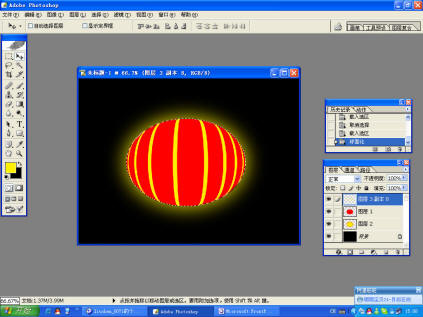
13.這時(shí)做的是燈籠的頭和尾,新鍵一個(gè)圖層,畫(huà)一個(gè)長(zhǎng)方形,然后選左上角的添加到選區(qū)命令,再畫(huà)一個(gè)橢圓,完成后填充紅色,
復(fù)制一個(gè), 旋轉(zhuǎn)回來(lái)【 Ctrl T 】,把一個(gè)放到下面.
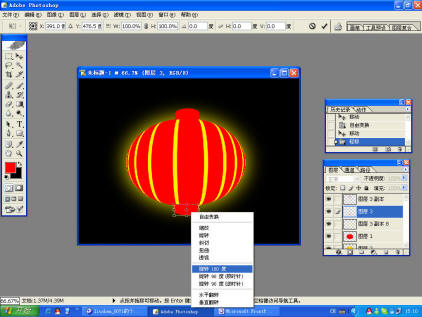
14.現(xiàn)在再來(lái)畫(huà)提燈籠的棒棒,先把前景顏色設(shè)為紅色,新建一個(gè)圖層,選擇鉛筆工具,畫(huà)的同時(shí)按住Shift,這樣畫(huà)出來(lái)的才會(huì)是直線喲,

15. OK!!!最后來(lái)畫(huà)燈籠的下面的須須,新建一個(gè)圖層,隨便畫(huà)一個(gè)紅色的線,然后進(jìn)入液化效果【 Ctrl shift X 】,
OK!!!最后來(lái)畫(huà)燈籠的下面的須須,新建一個(gè)圖層,隨便畫(huà)一個(gè)紅色的線,然后進(jìn)入液化效果【 Ctrl shift X 】,
把紅線弄彎就OK啦,然后再多復(fù)制幾個(gè)紅線合并放好.
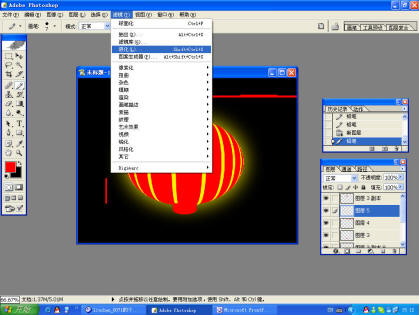
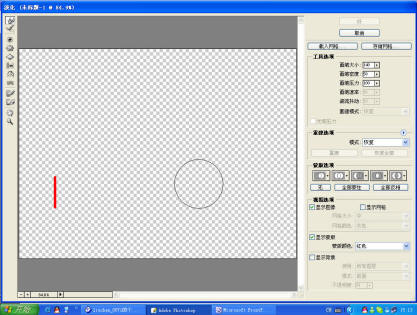

16.這時(shí)候可以說(shuō)是成功啦,不過(guò)還可以加一個(gè)福字上去喲 .(新建一個(gè)圖層,輸入福字,字體顏色為黃色,然后【 Ctrl T 】,右鍵選旋轉(zhuǎn)180度,然后放好,就大功告成了.
.(新建一個(gè)圖層,輸入福字,字體顏色為黃色,然后【 Ctrl T 】,右鍵選旋轉(zhuǎn)180度,然后放好,就大功告成了.

是不是很簡(jiǎn)單喲,是不是很漂亮呀 ,其實(shí)就是那么簡(jiǎn)單喲!!!哈哈!!!!! 終于搞定啦^_^
,其實(shí)就是那么簡(jiǎn)單喲!!!哈哈!!!!! 終于搞定啦^_^
嗯,要再去喝口水啦,▄︻︻▄
◣◢ 晴天雨天▃▃ 誰(shuí)説吥能緗戀●ˇ
.●..●..●.
●..●..●..
· ★ ·
.◣◢◣◢.
●─-8─●
│●_●│
╰—〓—╯
Vivian●︿●·⺌就是god! Abc
首先與大家分享幾個(gè)快捷鍵喲
復(fù)制: Ctrl J
新建圖層: Shift Ctrl N
合并可見(jiàn)圖層: Shift Ctrl E
填充前景顏色: Ctrl Delete
填充后景顏色: Alt Delete
去掉會(huì)動(dòng)的虛線: Ctrl D
好了,中秋節(jié),國(guó)慶節(jié)快到了,買(mǎi)不如親手做喲,雖然不是實(shí)物,但畢竟是自己親手做的喲,
今天教大家做吉祥燈籠,大紅燈籠高高掛,大家財(cái)旺,福旺,運(yùn)道旺喲
好了,深呼吸,喝口水,不多說(shuō)題外話了,我們現(xiàn)在開(kāi)始吧!
 go
go go
go go
go 首先
1.新建一個(gè)空的文檔【按住Ctrl的同時(shí),雙擊頁(yè)面灰色的地方就可以了】
2.填充黑色背景【先把顏色調(diào)好,然后 Alt Delete 填充】

3.新建一個(gè)圖層【Shift Ctrl N 】

4.用橢圓選框工具【 M 】畫(huà)一個(gè)橢圓
5.填充紅色【 Alt Delete 】
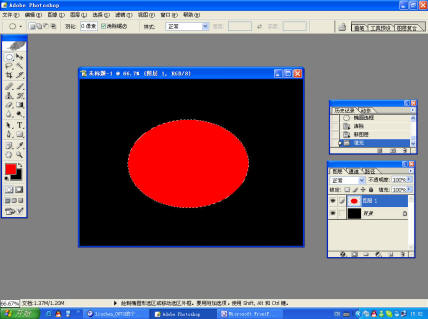
6.復(fù)制一個(gè)紅色的橢圓 【 Ctrl J 】
7.在圖層里選中復(fù)制的橢圓(選在下面的那個(gè)) 【 按住Ctrl鍵的同時(shí)用鼠標(biāo)點(diǎn)擊一下要選中的圖層】
8.進(jìn)行羽化(效果好漂亮的喲


 ) 【 Shift F6 】羽化半徑:例如為35
) 【 Shift F6 】羽化半徑:例如為35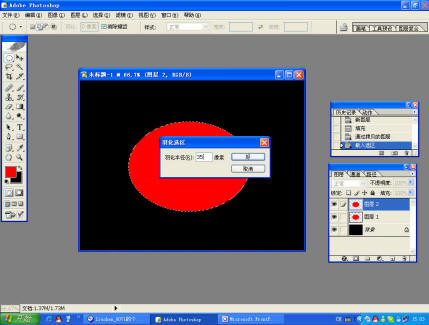
9.填充黃色(這時(shí)候會(huì)看到周邊霧霧的,好漂亮的喲,其實(shí)它是燈籠散發(fā)出的亮光啦)
10.然后新建一個(gè)圖層,畫(huà)上長(zhǎng)方形,填充黃色,(這時(shí)畫(huà)的是燈籠周邊黃色的條條)
,按住 ALT 鍵的同時(shí)用鼠標(biāo)拉一下就可復(fù)制很多個(gè),按照條條的距離由中間向兩邊越來(lái)越短,
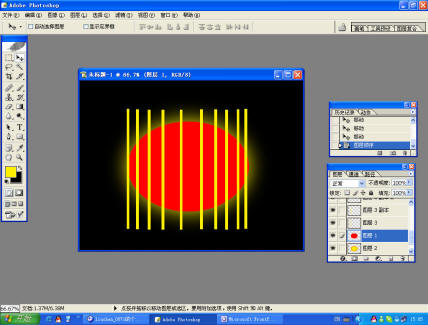
并把所有條條合并起來(lái)(把不用合并圖層的眼睛閉起來(lái),然后同時(shí)按三個(gè)鍵【 Shift Ctrl E 】,用移動(dòng)工具(V)
把條條所在的圖層拖到最頂層.
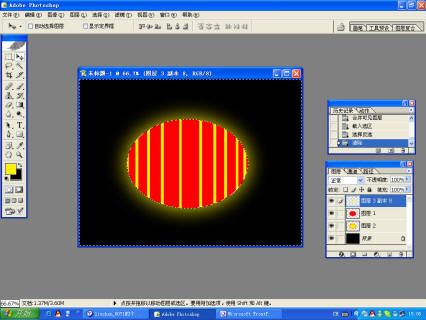
11.然后,這步最關(guān)鍵喲.先用鼠標(biāo)點(diǎn)選條條的圖層,然后,按住Ctrl點(diǎn)擊紅色橢圓,反選【 Shift F7 】,然后Delete,
這時(shí)條條是不是完全貼在紅色橢圓上面呢,嗯,對(duì)了,
 就是要這種效果啦.
就是要這種效果啦.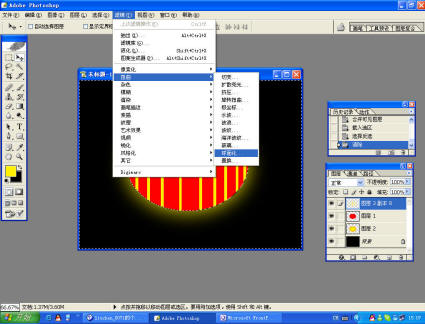
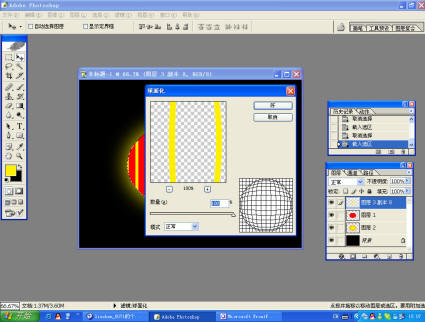
12.把會(huì)動(dòng)的虛線去掉: Ctrl D,接下來(lái)是先點(diǎn)擊條條,然后按住Ctrl,點(diǎn)擊紅色橢圓,這時(shí)候要選一個(gè)命令喲,菜單欄的濾境---扭曲---球面化.就OK啦!!!
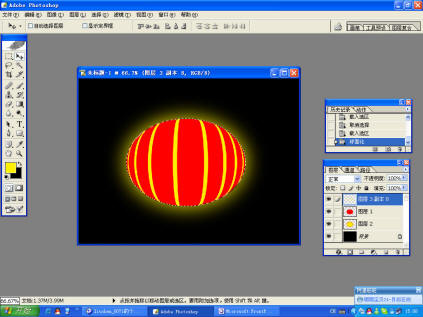
13.這時(shí)做的是燈籠的頭和尾,新鍵一個(gè)圖層,畫(huà)一個(gè)長(zhǎng)方形,然后選左上角的添加到選區(qū)命令,再畫(huà)一個(gè)橢圓,完成后填充紅色,
復(fù)制一個(gè), 旋轉(zhuǎn)回來(lái)【 Ctrl T 】,把一個(gè)放到下面.
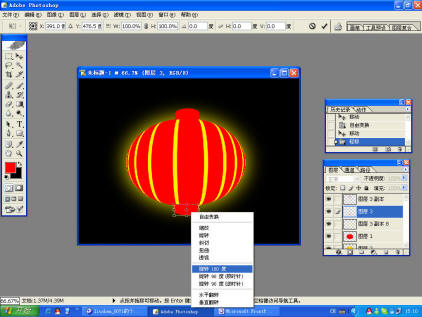
14.現(xiàn)在再來(lái)畫(huà)提燈籠的棒棒,先把前景顏色設(shè)為紅色,新建一個(gè)圖層,選擇鉛筆工具,畫(huà)的同時(shí)按住Shift,這樣畫(huà)出來(lái)的才會(huì)是直線喲,


15.
 OK!!!最后來(lái)畫(huà)燈籠的下面的須須,新建一個(gè)圖層,隨便畫(huà)一個(gè)紅色的線,然后進(jìn)入液化效果【 Ctrl shift X 】,
OK!!!最后來(lái)畫(huà)燈籠的下面的須須,新建一個(gè)圖層,隨便畫(huà)一個(gè)紅色的線,然后進(jìn)入液化效果【 Ctrl shift X 】,把紅線弄彎就OK啦,然后再多復(fù)制幾個(gè)紅線合并放好.
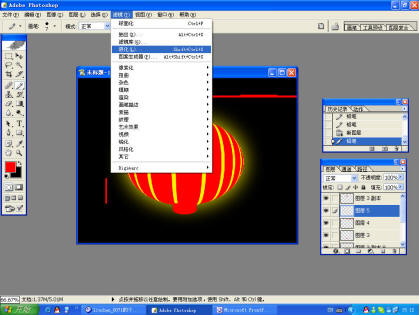
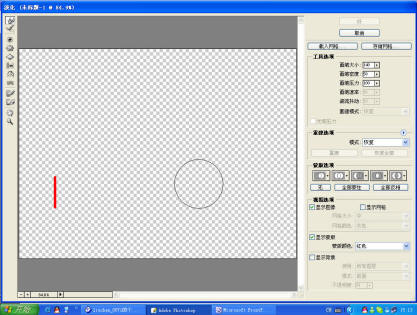

16.這時(shí)候可以說(shuō)是成功啦,不過(guò)還可以加一個(gè)福字上去喲
 .(新建一個(gè)圖層,輸入福字,字體顏色為黃色,然后【 Ctrl T 】,右鍵選旋轉(zhuǎn)180度,然后放好,就大功告成了.
.(新建一個(gè)圖層,輸入福字,字體顏色為黃色,然后【 Ctrl T 】,右鍵選旋轉(zhuǎn)180度,然后放好,就大功告成了.
是不是很簡(jiǎn)單喲,是不是很漂亮呀
 ,其實(shí)就是那么簡(jiǎn)單喲!!!哈哈!!!!! 終于搞定啦^_^
,其實(shí)就是那么簡(jiǎn)單喲!!!哈哈!!!!! 終于搞定啦^_^嗯,要再去喝口水啦,▄︻︻▄
◣◢ 晴天雨天▃▃ 誰(shuí)説吥能緗戀●ˇ
.●..●..●.
●..●..●..
· ★ ·
.◣◢◣◢.
●─-8─●
│●_●│
╰—〓—╯
Vivian●︿●·⺌就是god! Abc
學(xué)習(xí) · 提示
相關(guān)教程
關(guān)注大神微博加入>>
網(wǎng)友求助,請(qǐng)回答!